Portrait-Mauer
Mauer-Portrait
Als erstes habe ich den Daniel ausgeschnitten (Weiche Auswahlkante) und den Rand mit dem Wischfingerwerkzeug bearbeitet. Dann die Sättigung verringert und die Ebeneneinstellung auf Inneinanderkopieren gesetzt.
Den verwischten Daniel habe ich als eine eigene Datei abgespeichert (braucht man für den Versetzen-Filter).
Als zweites habe ich die Mauer unter dem Daniel als 2.Ebene gesetzt und den Verzerrungsfilter Versetzen (Auf Auswahlgröße skalieren,Kantenpixel wiederholen,10%,10%) angewendet (vorher bei Ebene1, Ebenentransparenz ausgewählt, da ich ja nur ein teil der Mauer versetzen möchte). Als Matrix habe ich den zuvor abgespeicherten Daniel benutzt.
Dann die Ebenen auf eine reduziert und noch ein Beleuchtungseffekt (Blitzlicht auf die Nase von Daniel), damit er etwas plastischer aussieht.
Als vorletztes noch einmal die Autofunktionen von Adobe (Tonwert,Kontrast,Farbe).
Zum Schluss noch unscharf maskieren und fertig.
Wenn man möchte kann man die ganze Ebene noch einmal duplizieren und die Ebeneneinstellung auf hartes Licht und 50% stellen.
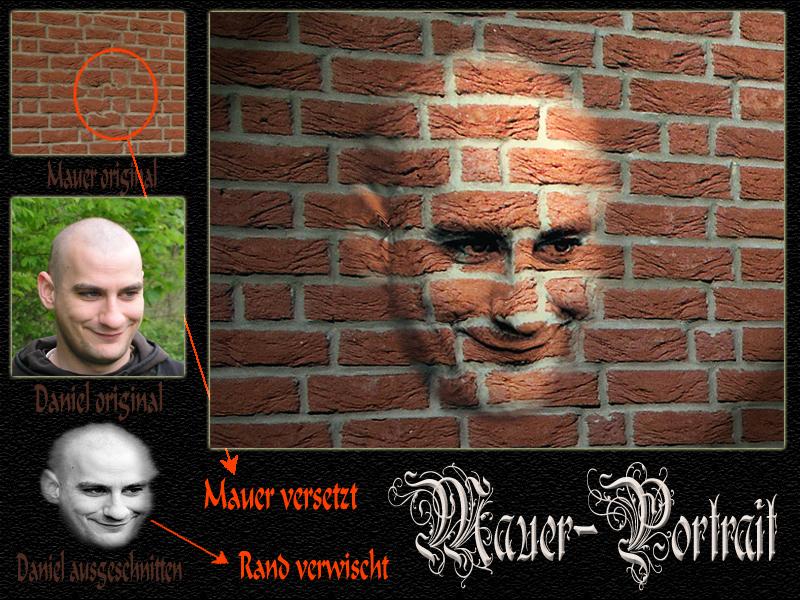









miwa 11/05/2008 14:44
1 agruss miwa
Thomas Kleemann 11/02/2004 0:25
Einfach genial. Ich wünschte, ich könnte sowas auch mal machen. Aber solche Filter habe ich leider nicht. Benutze auch nur das Paint Shop Pro. Die Anleitung klingt aber gut verständlich!Gruß
Thomas
Bim 07/11/2003 9:25
Super,und danke für die gute Beschreibung
LG Barbara
Steffen Plaschka 06/11/2003 21:14
Ich schließe mich allen vor mir voll an.Wieviel Zeit hast du dafür gebraucht?
Peter M. E. Kliss 06/11/2003 16:38
... kann mich nur wolfgang anschließen.peter
Roland K. Mettel 06/11/2003 12:47
Gut gemacht. Sicherlich für Anfänger hilfreich. So kommt eine wunderbare 3D-Wirkung rüber. Prima.Beste Grüße von Roland